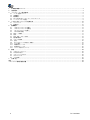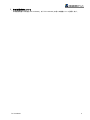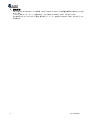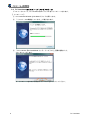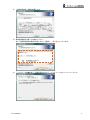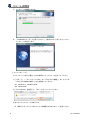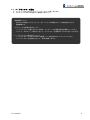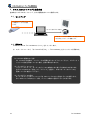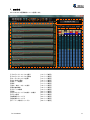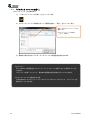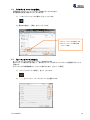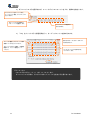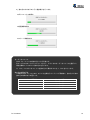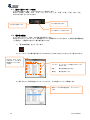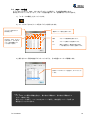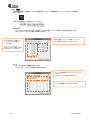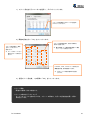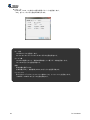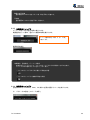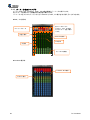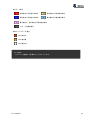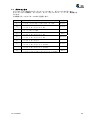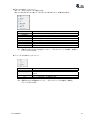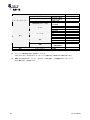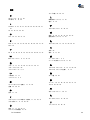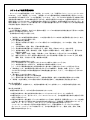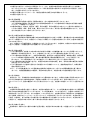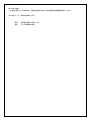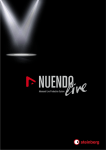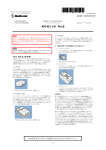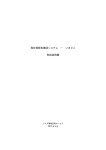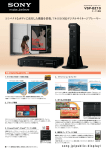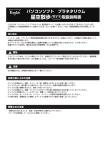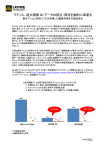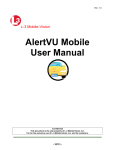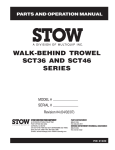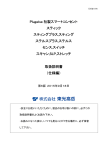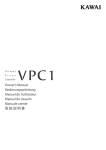Download PC Loudness 取扱説明書
Transcript
PC Loudness 取扱説明書 本書の記載事項は、ヤマキ電気株式会社によって予告なしに変更されることがあり、同社は記載内容に対する 責任を負いません。 ヤマキ電気株式会社の書面による承諾がない限り、目的や形式の如何に関わらず、本書のいかなる部分も記録、 複製、翻訳することは禁じられています。 ■パッケージ内容の確認 ・CD( PC Loudness インストーラ、取扱説明書 PDF( 本書 ) ) 1 枚 ・ハードウェアキー 1個 ・スタートガイド 1部 ・ユーザー登録用紙 1部 ■保証 ・保証期間はユーザ登録日より 1 年とします。 ・保証期間内でも、お買い上げ後の輸送、落下などによる CD の損傷等は原則として有償となります。 ※ 保証は国内のみにおいて有効です。 S-24099-1A 目次 1. 本取扱説明書について.......................................................................................................................................................3 2. 製品概要............................................................................................................................................................................4 3. インストールと推奨環境 ...............................................................................................................................................5 3-1. 3-2. 3-3. 3-4. 3-5. ユーザー登録について......................................................................................................................................................................... 5 推奨環境 .............................................................................................................................................................................................. 5 動作環境 .............................................................................................................................................................................................. 5 PC Loudness のインストール/ アンインストール ............................................................................................................................. 6 ハードウェアキーの設定 ..................................................................................................................................................................... 9 4. システムのセットアップと起動方法 ...............................................................................................................................10 4-1. セットアップ ..................................................................................................................................................................................... 10 4-2. 起動方法 ............................................................................................................................................................................................ 10 5. 画面構成 .......................................................................................................................................................................... 11 5-1. 「プロジェクトファイルを開く」..................................................................................................................................................... 12 5-2. 「プロジェクトファイルを保存」..................................................................................................................................................... 13 5-3. 「オーディオファイルを開く」 ........................................................................................................................................................ 13 5-4. 「CSV 形式で保存」 ......................................................................................................................................................................... 16 5-5. 再生 / 一時停止................................................................................................................................................................................. 17 5-6. 停止.................................................................................................................................................................................................... 17 5-7. 拡大・縮小・スケール表示................................................................................................................................................................ 18 5-8. 最大値の検索 ..................................................................................................................................................................................... 18 5-9. アラートの検索.................................................................................................................................................................................. 19 5-10. 設定.................................................................................................................................................................................................. 20 5-11. グラフとウィンドウの表示・非表示 ............................................................................................................................................... 23 5-12. グラフ表示....................................................................................................................................................................................... 24 5-13. 時間表示ウィンドウ ........................................................................................................................................................................ 25 5-14. 設定表示ウィンドウ ........................................................................................................................................................................ 25 5-15. バーメータ表示ウィンドウ.............................................................................................................................................................. 26 6. 機能 .................................................................................................................................................................................28 6-1. 6-2. 6-3. 6-4. 6-5. プロジェクトファイル....................................................................................................................................................................... 28 CSV 形式で出力................................................................................................................................................................................. 28 アラートファイル出力....................................................................................................................................................................... 28 ダウンミックス.................................................................................................................................................................................. 29 マウス操作......................................................................................................................................................................................... 30 7. 仕様一覧 ..........................................................................................................................................................................32 索引.........................................................................................................................................................................................33 ソフトウェア使用許諾契約書 .................................................................................................................................................34 2 PC Loudness 1.本取扱説明書について 1.本取扱説明書について 本取扱説明書では本製品 PC Loudness ( 以下 PC Loudness )の全ての機能について説明します。 PC Loudness 3 2.製品概要 2.製品概要 PC Loudness は Loudness レベルの解析、及び Loudness と Peak、VU の各値を容易に比較することを目 的とします。 ファイル( Wave フォーマット )を読み込み、グラフ表示( Loudness、Peak、VU)を行います。 また読み込んだファイルに対して再生/ 停止を行い、バーメータ表示( Loudness、Peak、VU )を行うこと が可能です。 4 PC Loudness 3. インストールと推奨環境 3.インストールと推奨環境 本章では PC Loudness の動作環境とインストール方法について説明します。 3-1.ユーザー登録について 弊社では、弊社製品をお買い求めいただいたお客様へのサービスの充実を図るために、 “ユーザー登録” をお勧めしております。 “ユーザー登録”は同梱されているユーザー登録用紙を郵送にて弊社まで送付してください。 3-2.推奨環境 PC Loudness を使用するには、以下の動作環境が必要です。 ・Windows XP、Windows Vista、Windows 7 が搭載されたコンピュータ ハードウェアキー( ドングル – USB 仕様 )を使用するために、USB ポートが必要です。 コンピュータの動作環境に関する詳細は、以下をご参照ください。 ・オーディオデバイス 本書において「オーディオデバイス」とは、オーディオの再生を行うことができるデバイス を指します。 そのため適切なオーディオデバイスをインストールしている必要があります。 3-3.動作環境 PC Loudness を使用するには、以下の動作環境が必要です。 ・CPU スペック Core2Duo 1.6GHz 以上 ・Windows XP Professional edition SP3、Windows Vista Business edition SP2、 Windows 7 Professional edition ※ 上記は弊社動作確認環境を示しています。 ・メモリスペック 2GByte 以上( 推奨 ) ・解像度 1024×768 のモニターおよびグラフィックカード ・USB ドングル( 付属 )装着用の USB ポート ・CD-ROM ドライブ PC Loudness 5 3. インストールと推奨環境 3-4.PC Loudness のインストール/ アンインストール インストーラによって、PC Loudness 用のファイルが全てインストールされます。 【 インストール 】 ① PC LoudnessCD-ROM を CD-ROM ドライブに挿入します。 ② 「インストールの準備をしています。」が表示されます。 ③ 「PC Loudness 用の InstallShield ウィザードへようこそ」画面が起動したら、 “次へ”をクリックします。 ※ 6 インストールを中止する場合は“キャンセル”をクリックしてください。 PC Loudness 3. インストールと推奨環境 ④ 「使用許諾契約」画面が起動します。 ⑤ 使用許諾契約は注意してお読みください。 次に「使用許諾契約の条項に同意します」を選択し、“次へ”をクリックします。 ⑥ 「インストール準備の完了」画面が表示されたら、“インストール”をクリックしてください。 PC Loudness 7 3. インストールと推奨環境 ⑦ インストールが開始されます。 ⑧ 「InstallShield ウィザードを完了しました」と表示されたら“完了”をクリックし、 インストールが完了します。 【 アンインストール 】 アンインストールを行う場合、以下の手順でアンインストールを行ってください。 1 )「スタート」→「コントロールパネル」の「プログラムと機能」( ※1 )もしくは 「プログラムの追加と削除」( ※2 )を実行してください。 ※1 Windows 7、Windows Vista ※2 WindowsXP 2 )「PC Loudness」を選択して、「はい」をクリックしてください。 3 )以上でアンインストールは終了です。 ※ 取得したデータフォルダやファイルは削除されませんので、ご注意ください。 8 PC Loudness 3. インストールと推奨環境 3-5.ハードウェアキーの設定 ① コンピュータの USB ポートにハードウェアキーを差し込みます。 ② これで PC Loudness を起動する準備ができました。 登録商標について Windows は米国マイクロソフトコーポレーションの米国および、その他の国における 登録商標です。 コンピュータの省電力設定について ハードウェアキーを挿し込んでいる時は、コンピュータの省電力設定を解除してください。 コンピュータがスリープ状態になるとハードウェアキーを認識することができなくなります。 ハードウェアキーの抜き差しについて ハードウェアキーは PC Loudness を起動している時は抜かないようにしてください。 ハードウェアキーを認識できないと、正常に動作しません。 PC Loudness 9 4. システムのセットアップと起動方法 4.システムのセットアップと起動方法 基本的なシステムのセットアップ、および起動方法について説明します。 4-1.セットアップ ハードウェアキーがコンピュータ に接続されていることを確認 します。 オーディオデバイス出力 スピーカ、ヘッドホン等のオーディオをモニタで きるものをコンピュータに接続します。 4-2.起動方法 デスクトップ上の「PC Loudness アイコン」をクリックします。 ※ スタートメニューから「すべてのプログラム」→「PC Loudness」をクリックしても同様です。 PC Loudness 起動中のご注意 PC Loudness を起動中、コンピュータの電源を切らないようにしてください。プロジェクト ファイルに設定を保存していない場合、設定が保存されません。 オーディオデバイスについて コンピュータによって、オーディオデバイスを自動的に切り替える仕様のものがあります。 必ず PC Loudness の「設定」から「デバイス」を選択し、正常にオーディオデバイスを 認識しているか確認してください。 オーディオデバイスの設定 オーディオデバイスのバッファサイズを 1024 サンプル以上に設定することを推奨します。 また 4096 サンプル等大きくした際、マーカーの動作に遅延がでることがあります。 10 PC Loudness 5. 画面構成 5.画面構成 PC Loudness の画面構成について説明します。 ① ② ③ ④ ⑤ ⑥ ⑦ ⑧ ⑨ ⑩ ⑬ ⑪ ⑭ ⑫ ⑮ ①プロジェクトファイルを開く ②プロジェクトファイルを保存 ③オーディオファイルを開く ④CSV 形式で保存 ⑤再生 / 一時停止 ⑥停止 ⑦拡大・縮小・スケール表示 ⑧最大値の検索 ⑨アラートの検索 ⑩設定 ⑪グラフとウィンドウの表示・非表示 ⑫グラフ表示 ⑬時間表示ウィンドウ ⑭設定表示ウィンドウ ⑮バーメータ表示ウィンドウ PC Loudness ( 12 ページ参照 ( 13 ページ参照 ( 13 ページ参照 ( 16 ページ参照 ( 17 ページ参照 ( 17 ページ参照 ( 18 ページ参照 ( 18 ページ参照 ( 19 ページ参照 ( 20 ページ参照 ( 23 ページ参照 ( 24 ページ参照 ( 25 ページ参照 ( 25 ページ参照 ( 26 ページ参照 ) ) ) ) ) ) ) ) ) ) ) ) ) ) ) 11 5. 画面構成 5-1.「プロジェクトファイルを開く」 プロジェクトファイルを開きます。 1 ) 「プロジェクトファイルを開く」をクリックします。 2 ) プロジェクトファイルが保存されている場所を指定し、 「開く」をクリックします。 保存してあるプロジェクトファイルを 選択します。 ※プロジェクトファイルの保存 ( 13 ページ参照 ) 3 ) 保存時に読み込まれていたオーディオファイルや各種設定を読み込みます。 プロジェクト PC Loudness の各種設定をプロジェクトファイルとして( 拡張子”.plp” )に保存することが できます。 プロジェクトを開くことにより、保存時の各種設定状態を読み込むことができます。 プロジェクトファイルの読み込み方法 上記方法以外にもプロジェクトファイルをドラッグ&ドロップすることで、プロジェクトを 読み込むこともできます。 12 PC Loudness 5. 画面構成 5-2.「プロジェクトファイルを保存」 各種設定をプロジェクトファイルとして保存することができます。 また保存先を任意に指定することができます。 1 ) 「プロジェクトファイルを保存」をクリックします。 2 ) 保存先を指定し、「保存」をクリックします。 プロジェクトファイル名を指定します。 ※プロジェクトファイルの保存内容 ( 28 ページ参照 ) 5-3.「オーディオファイルを開く」 オーディオファイル( Wave フォーマット )を読み込みます。 最大 6 ファイル読み込みを可能とし、読み込んだファイルをダウンミックスして各種表示することも 可能です。 ダウンミックスの演算結果は L’、R’として表示されます。( 29 ページ参照 ) 1 ) 「オーディオファイルを開く」をクリックします。 2 ) 「・・・」をクリックし、オーディオファイルを選択します。 PC Loudness 13 5. 画面構成 3 ) ダウンミックスする必要があれば、チェックボックスにチェックを入れ、演算式を指定します。 ダウンミックスをチェックします。 チェックしない場合、ダウンミックス を行いません。 ダウンミックスの演算式は パターン 1~9 を選択します。 ダウンミックスの演算式が 表示されます。 4 ) 「OK」をクリックすると各種計算を行い、オーディオファイルを読み込みます。 チャンネル番号とダウンミックス時の 演算チャンネルを示しています。 ダウンミックスを行う際は、本表記を 確認の上、ファイル指定を行って ください。 読み込んだオーディオデータのパス が表示されます。 オーディオファイルの読み込みを キャンセルします。 ダウンミックス CH1~6 がそれぞれ L、R、C、LFE、Ls、Rs とします。 ダウンミックスする際は、それぞれに対応したファイルを指定する必要があります。 14 PC Loudness 5. 画面構成 5 ) 読み込み中は以下のように進捗表示を行います。 ■ダウンミックス処理中 ■各種演算処理中 ■アラート情報作成中 オーディオファイル Wave フォーマットのみ読み込むことが可能です。 各チャンネルはモノラルファイル 1 つ分とし、ステレオのオーディオファイルを選択した 場合自動的に 2 つの CH に読み込みを行います。 ※ CH1、2 にステレオファイルを読み込んだ場合は CH1 を L、CH2 を R とします。 読み込み時間の目安 1 時間の Wave ファイル(16bit、ステレオ)を異なるサンプリング周波数で、読み込んだ時の 読み込み時間は以下の通りです。 サンプリング周波数 44.1kHz 48kHz 88.2kHz 96kHz PC Loudness 読み込み時間 およそ 29 分 およそ 5 分 およそ 54 分 およそ 9 分 15 5. 画面構成 5-4.「CSV 形式で保存」 グラフ上の任意の範囲について、チャンネルごとの LU、Peak、VU を CSV ファイルとして保存する ことができます。 保存先を任意に指定することができます。 1 ) グラフ上で範囲選択を行います。 選択した範囲を時間表 示します。 マウスをドラッグし 範囲を選択します。 2 ) 「CSV 形式で保存」をクリックします。 3 ) 保存先、分割サイズを指定します。 「…」を押下し、CSV ファイルの 保存先を指定します。 CSV ファイルの分割時間を指定 します。 16 選択した範囲が CSV 保存区間 として表示されます。 PC Loudness 5. 画面構成 4 ) 「OK」をクリックし、CSV ファイルを出力します。 分割時間の指定 10 分の範囲を選択し、分割時間 5 分、ファイル名に“dat“を指定した場合 dat01.csv、dat02.csv というファイルが出力されます。 5-5.再生 / 一時停止 読み込んだオーディオファイルの再生/ 一時停止を行います。 ■再生が可能な状態( 一時停止中 / 停止中 ) ■一時停止が可能な状態( 再生中 ) 操作無効表示 再生中や一時停止中、一部の操作が無効になります。 ・操作が有効 ・操作が無効 5-6.停止 読み込んだオーディオファイルの再生/ 一時停止時に停止動作を行います。 PC Loudness 17 5. 画面構成 5-7.拡大・縮小・スケール表示 グラフ表示の拡大・縮小、およびそのスケールを表示します。 表示は「2 時間、1 時間、30 分、10 分、5 分、3 分、2 分、1 分、30 秒、15 秒、10 秒、5 秒、1 秒」 の中で切り替えることができます。 グラフ表示を拡大します。 グラフ表示を縮小します。 グラフ表示スケールを表示します。 5-8.最大値の検索 チャンネルごとに LU、Peak、VU の最大値を表示します。 表示をダブルクリックすることで、最大値にマーカーを移動することができます。なお最大値が複数存在 した場合は、一番最初に発生した最大値を表示します。 1 ) 「最大値の検索」をクリックします。 2 ) チャンネルごとの最大値が各タブ( Loudness( LU )、Peak ( dB )、VU ( dB ) )ごとに表示されます。 Loudness、Peak、VU タブ を切り替えて、それぞれの 最大値をタブごとに表示 できます。 チャンネル:オーディオファイルの読み込みチャンネル を表示します。 時間 :最大値の時間を表示します。 最大値 :最大値を表示します。 3 ) 表示されている最大値をダブルクリックすると、その位置にマーカーが移動します。 該当チャンネルの最大値を選択し、ダブルクリック します。 18 PC Loudness 5. 画面構成 5-9.アラートの検索 チャンネルごとの LU、Peak、VU におけるアラートを表示し、その位置を検索します。 表示をダブルクリックすることで、アラート発生位置にマーカーを移動することができます。 1 ) 「アラートの検索」をクリックします。 2 ) チャンネルごとのアラートが各タブごとに表示されます。 チャンネルを切り替えて 表示可能です。 Loudness、Peak、VU タブ を切り替えて、それぞれの アラート検出結果をタブ ごとに表示できます。 現在のアラート設定を表示します。 時間 :アラートの発生時間を表示します。 値 :アラートを検出した値を表示します。 H/L :検出した種別( H:最大値を越えた場合 L:最小値を下回った場合 )を表示します。 3 ) 表示されている最大値をダブルクリックすると、その位置にマーカーが移動します。 該当チャンネルのアラートを選択し、ダブルクリック します。 アラート LU、Peak、VU 個別に閾値を設定し、最大値なら閾値以上、最小値なら閾値以下で アラート検出します。 表示( 27 ページ参照 )、ファイル出力( 28 ページ参照 )、検出箇所( 19 ページ参照 )の 確認を行うことができます。 PC Loudness 19 5. 画面構成 5-10.設定 表示内容の変更、演算を行うための各種設定、アラートの閾値設定、オーディオデバイスの設定 を行います。 下記タブを選択し、設定を行ってください。 ■表示項目 チャンネルごとのグラフ表示・非表示、および各種ウィンドウの表示・非表示を設定します。 「OK」をクリックすると設定が反映されます。 グラフ表示の表示・非表示を チャンネルごとに切り替える ことができます。 時間、設定値、バーメータの各種ウィンドウの 表示・非表示を切り替えることができます。 「全て」をクリックすると 全てのチャンネルの表示・非表示 を切り替えることができます。 ■アラート アラートを検出する閾値を設定します。 「OK」をクリックすると設定が反映されます。 アラートの検出結果は CSV ファイルとして出力 されます。 その CSV ファイルの保存先を指定します。 アラートの閾値設定が一覧で表示されます。 20 PC Loudness 5. 画面構成 1 ) アラート設定を行うチャンネルを選択し、ダブルクリックします。 アラート設定を変更するチャンネルを選択し、 ダブルクリックします。 2 ) 閾値の設定を行い「OK」をクリックします。 アラート設定の最小値は、検出する時間も あわせて設定します。 アラート検出の有効・無効 をチェックボックスに 設定します。 ※ ※ 最小値未満、かつ検出時間を経過した場合 アラートとして検出されます。 チェックの入っていない 項目はアラート検出され ません。 Loudness、Peak、VU のアラート検出を行う 閾値を最大値、最小値設定できます。 ※ Peak については最大値のみの設定と なります。 3 ) 各種アラート設定後、1 )の画面で「OK」をクリックします。 アラート閾値 閾値は小数第一位まで有効です。 アラートの検出を行うタイミング オーディオファイルを読み込んだ時、アラートの保存先、あるいは設定値を変更した際に 検出を行います。 PC Loudness 21 5. 画面構成 ■パラメータ Loudness、Peak、VU 表示に必要な各種パラメータを設定します。 「OK」をクリックすると設定が反映されます。 ホーン値 Loudness レベルを設定します。 50 / 55 / 60 / 65 / 70 / 75 / 80 / 85 のいずれかを設定可能です。 サンプル数 Loudness 演算において、聴覚の時間特性として扱うデータ数を設定します。 75 / 100 のどちらかを設定可能です。 音場 再生音場を選択します。 自由音場( Free ) / 拡散音場( Diffuse )のどちらかを選択可能です。 リファレンス 取り込むオーディオファイルについて基準レベル( リファレンス )を設定します。 -18dBFS / -20dBFS のどちらかを設定可能です。 22 PC Loudness 5. 画面構成 ■デバイス 現在設定されているオーディオデバイスを表示します。 また複数オーディオデバイスが存在する場合、選択して切り替えることができます。 「OK」をクリックすると設定が反映されます。 設定されているオーディオデバイスを表示 します。 ※ 「設定」が有効表示の場合、オーディオ デバイス固有の設定画面を表示させること ができます。 オーディオデバイスの動作状況を表示します。 5-11.グラフとウィンドウの表示・非表示 グラフや各種ウィンドウの表示 / 非表示を設定します。 1 ) 「グラフとウィンドウの表示・非表示」をクリックします。 2 ) グラフと各種ウィンドウに対して表示・非表示を設定します。 PC Loudness 23 5. 画面構成 5-12.グラフ表示 読み込んだオーディオファイルに対して Loudness、Peak、VU を算出し、時系列にグラフと して表示します。再生時にはマーカーを表示し、再生位置を確認することができます。 Loudness ( 水色 )、Peak ( 赤 )、VU ( 黄色 )で表示します。 Loudness 適正領域 グラフ表示の 時間軸( 先頭 ) グラフ表示の 時間軸( 最後 ) マーカー※3 Loudness 値ライン Loudness 用の 目盛り Peak 値ライン チャンネル( ※1 ) ファイル名 定位( ※1 ) Peak、VU 用の 目盛り VU 値ライン 聴感・平均値( LU ) 再生マーク ( ※2 ) 聴感値ライン 平均値ライン Peak 閾値 ( 最大 ) Loudness 閾値 ( 最大 ) VU 閾値 ( 最大 ) Loudness 閾値 ( 最小 ) VU 閾値 ( 最小 ) スクロールバー ※1 定位( スピーカ位置 )は読み込んだオーディオファイルがステレオの場合のみ表示されます。 また、チャンネル表示はチャンネル数に依存して変化します。 ファイル モノラルファイル ステレオファイル 合計 3 チャンネル以上の読み込み チャンネル CH1~CH6 CH1~CH6 L、R、C、LFE、Ls、Rs ※2 現在音声出力しているチャンネルであることを示しています。 ※3 本表示は範囲選択時のマーカー表示です。 24 PC Loudness 5. 画面構成 聴感上の平均値 選択範囲の Loudness 値( LU )上位 10%を平均した値です。 平均値 選択範囲の Loudness 値を平均した値です。 5-13.時間表示ウィンドウ マーカーが指し示す位置を時間で表示します。 範囲選択を行った際は、選択した範囲の時間を表示します。 マーカー位置の時間を「時間.分.秒.ミリ秒」 で表示します。 範囲選択時表示 時間表示、設定表示、バーメータ表示 本表示はウィンドウとして、メインのウィンドウから切り離すことができます。 ウィンドウ右上端のアイコンをクリックします。 ・メインのウィンドウから切り離しが可能な状態 ・メインのウィンドウへ接続が可能な状態 5-14.設定表示ウィンドウ 設定されている Loudness、Peak、VU 表示に必要な各種パラメータを表示します。 ※ パラメータの設定 ( 22 ページ参照 ) PC Loudness 25 5. 画面構成 5-15.バーメータ表示ウィンドウ マーカーが指し示す Loudness、Peak、VU の値を数値とバーメータで表示します。 またアラートを検出すると数値表示の背景色が変化します。 バーメータ上をマウスでクリックすると Loudness と Peak、VU 表示を切り替えることができます。 ■Peak、VU 表示時 Over インジケータ 各チャンネルごとに Loudness、Peak、VU の値 およびアラートを色で表示 します。 目盛り表示 Peak Hold 表示 Peak 表示 VU 表示 チャンネル名表記 ■Loudness 表示時 Loudness Hold 表示 Loudness 表示 26 PC Loudness 5. 画面構成 ■アラート表示 最大値以上が発生中の表示 最大値以上が発生後の表示 最小値以下が発生中の表示 最小値以下が発生後の表示 最大値以上、最小値以下が発生後の表示 アラート未検出表示 ■Over インジケータ表示 Over 発生中 Over 発生後 Over 発生なし Over の検出 フルビットを連続で 4 回検出したら Over とします。 PC Loudness 27 6. 機能 6.機能 6-1.プロジェクトファイル プロジェクトとして、各種設定を保存しておくことができます。 保存できる設定は以下の通りです。 設定 オーディオファイル保存先 ダウンミックス パラメータ オーディオデバイス アラートファイル保存先 アラート設定 内容 読み込んだオーディオファイル保存先を指定 ダウンミックスする / しない ダウンミックス演算パターン( 1~9 ) リファレンスレベル サンプル数 ホーン値 音場 オーディオデバイスタイプ オーディオデバイス ID アラートファイル保存先を指定 Loudness 最大値 Loudness 最小値 Loudness 最小値検出時間 Peak 最大値 VU 最大値 VU 最小値 VU 最小値検出時間 備考 チャンネル 1~6 分 Windows 標準 / ASIO 搭載オーディオデバイスの ID 8 チャンネル分 ( ダウンミックス ( CH7、CH8 ) を含む ) 6-2.CSV 形式で出力 グラフ上をマウスで範囲選択を行い、その範囲について CSV 形式でデータ出力を行うことができます。 出力するデータは以下の通りです。 また各データはおよそ 21ms 間隔で出力されます。 データ Time Loudness ( 1 ) ~ ( 8 ) Peak ( 1 ) ~ ( 8 ) VU ( 1 ) ~ ( 8 ) Over( 1 ) ~ ( 8 ) 内容 時間 Loudness 演算結果出力( LU ) Peak ( dB ) VU ( dB ) 0:発生なし、1:発生あり 備考 8 チャンネル分 ( ダウンミックス ( CH7、CH8 )を 含む ) ※ デフォルトのファイル名は「Untitled.csv」に設定されています。 任意の名前に変更して保存してください。 6-3.アラートファイル出力 アラートとして検出した値を CSV 形式でデータ出力を行うことができます。 出力するデータは以下の通りです。 データ 内容 Channel チャンネル Time Type Hi / Low LU / dB 時間 Loudness( LU ) / Peak ( dB ) / VU( dB ) 最大値検出、あるいは最小値検出表記 検出した各演算値 備考 8 チャンネル分 ( ダウンミックス( CH7、CH8 )を 含む ) ※ アラートファイルはそれぞれ「AlertLoudness.csv」、「AlertPeak.csv」、「AlertVU.csv」という 名前で保存されます。 28 PC Loudness 6. 機能 6-4.ダウンミックス チャンネル 1~6 に読み込んだオーディオファイルに対して、ダウンミックスを行います。 ダウンミックスした結果は、チャンネル 7、8 に L’、R’としてグラフ、バーメータ、数値表示を 行います。 なお演算パターンは 9 パターンの中から選択します。 パターン 1 2 3 4 5 6 7 8 9 PC Loudness L’= R’= L’= R’= L’= R’= L’= R’= L’= R’= L’= R’= L’= R’= L’= R’= L’= R’= 演算式 (1/(1 + 1/√2 + A)) × (L + C/√2 + A (1/(1 + 1/√2 + A)) × (R + C/√2 + A 1/√2 × (L + C/√2 + A × Ls) 1/√2 × (R + C/√2 + A × Rs) L + 1/√2C + 1/√2Ls R + 1/√2C + 1/√2Rs 1/√2 × (L + C/√2 + A × Ls) 1/√2 × (R + C/√2 + A × Rs) 1/√2 × (L + C/√2 + A × Ls) 1/√2 × (R + C/√2 + A × Rs) 1/√2 × (L + C/√2 ) 1/√2 × (R + C/√2 ) 1/√2 × (L + C/√2 + A × (Ls+Rs)) 1/√2 × (R + C/√2 + A × (Ls+Rs)) 1/√2 × (L + C/√2 + A × (Ls+Rs)) 1/√2 × (R + C/√2 + A × (Ls+Rs)) (1/(1 + 1/√2 + 2×A)) × (L + C/√2 + A (1/(1 + 1/√2 + 2×A)) × (R + C/√2 + A 係数 × Ls) × Rs) A=1/√2 A=1/√2 A=1/2 A=1/2√2 A=1/√2 A=1/2 × (Ls+Rs)) × (Ls+Rs)) A=1/2 29 6. 機能 6-5.マウス操作 ■基本操作 ① ④ ② ⑤ ⑥ ③ ⑦ ② クリックする場所 ① ② メインウィンドウ ③ グラフ ④ ⑤ ⑥ ⑦ 時間ウィンドウ 設定ウィンドウ バーメータ 操作 右クリック( ウィンドウ上端 ) 右クリック( その他 ) シングルクリック ダブルクリック 右クリック ドラッグ&ドロップ 右クリック 右クリック 右クリック シングルクリック 動作 バージョン情報 グラフとウィンドウの表示・非表示 マーカー位置の移動 再生 / 停止 右クリックメニュー( 31 ページ参照 ) プロジェクトファイル、 オーディオファイルの読み込み ※ 非表示 非表示 右クリックメニュー ( 31 ページ参照 ) Loudness / Peak,VU 表示切り替え ※ オーディオファイルのドラッグ&ドロップは、 「オーディオファイルを開く」画面を開いている際 はどのチャンネルに対しても行えますが、グラフ上に対してはチャンネル 1、2 のみ有効です。 ■範囲指定 マウスでグラフ上をドラッグすることにより、範囲を選択することができます。 範囲選択中は、再生操作を行うと選択した範囲を再生することができます。 ※ 長い時間に対して範囲選択を行った場合、表示するまでに時間がかかることがあります。 ■ファイルのオープン プロジェクトファイルをダブルクリックすることで PC Loudness を起動することが可能です。 30 PC Loudness 6. 機能 ■グラフ上での右クリックメニュー 本メニューはチャンネルごとに存在します。 各チャンネルのグラフ上で右クリックすることで以下のメニューが表示されます。 メニュー 表示 Loudness Peak VU 聴感・平均値 ファイル名 再生マーク マーカークリア 操作 チャンネルごとにグラフ全体を非表示にできます。※1 Loudness 表示、閾値について表示・非表示を切り替えます。 Peak 表示、閾値について表示・非表示を切り替えます。 VU 表示、閾値について表示・非表示を切り替えます。 聴感・平均値の表示・非表示を切り替えます。 チャンネル、ファイル名の表示・非表示を切り替えます。 再生マークの表示・非表示を切り替えます。 移動したマーカーをクリアします。 ※1 再表示させるにはグラフ外を右クリックし、「グラフとウィンドウの表示・非表示」 メニューから行います。 ■バーメータ上での右クリックメニュー メニュー 表示 リセット Loudness VU 操作 バーメータウィンドウを非表示にできます。※2 Loudness、Peak、Over の最大値ホールド、およびアラート検出をクリア します。 バーメータが Loudness を表示します。 バーメータが Peak、VU を表示します。 ※2 再表示させるには再度右クリックし、「グラフとウィンドウの表示・非表示」 メニューから行います。 PC Loudness 31 7. 仕様一覧 7.仕様一覧 仕様一覧 フォーマット サンプリング周波数 オーディオファイル 量子化ビット数 最大読み込みファイル長 グラフ バーメータ 表示 設定 時間 機能 音声モニタチャンネル数 ダウンミックス 備考 Wave フォーマット 44.1kHz / 48kHz 88.2kHz / 96kHz 16bit / 24bit モノラルファイルで 12.4 時間 Loudness Peak VU Loudness Peak VU Over リファレンス サンプル数 Phon 音場 マーカー位置の時間 、選択範囲時間 2 9 種類 ※1 ※2 ※1 サンプリング周波数は 48kHz を基準にしています。 そのため 44.1kHz、88.2kHz のオーディオファイルは読み込みに時間がかかる場合があります。 ※2 理論上は上記仕様ですが、コンピュータのスペック等を考慮し、2 時間程度のステレオファイル までを使用することを推奨します。 32 PC Loudness 索引 索引 サンプル数, 22, 28, 32 C CSV ファイル, 16, 17, 20 CSV 形式, 11, 16, 28 L Loudness, 4, 18, 19, 21, 22, 24, 25, 26, 28, 30, 31, 32 LU, 16, 18, 19, 25, 28 O Over, 26, 27, 28, 31, 32 P Peak, 4, 16, 18, 19, 22, 24, 25, 26, 28, 30, 31, 32 Phon, 32 V VU, 4, 16, 18, 19, 21, 22, 24, 25, 26, 28, 30, 31, 32 W Wave フォーマット, 4, 13, 15, 32 あ アラート, 11, 15, 19, 20, 21, 26, 27, 28, 31 アラートファイル, 28 アンインストール, 6, 8 い 一時停止, 11, 17 インストール, 5, 6 お オーディオファイルを開く, 11, 13, 30 音場, 22, 28, 32 か し 時間表示ウィンドウ, 11, 25 縮小, 11, 18 す ステレオファイル, 15, 24, 32 せ 設定, 11, 20, 21, 22, 23, 25, 28, 32 設定表示ウィンドウ, 11, 25 た ダウンミックス, 13, 14, 15, 28, 29, 32 て 定位, 24 停止, 11, 17, 30 は ハードウェアキー, 5, 9 バーメータ表示ウィンドウ, 11, 26 ふ プロジェクトファイル, 11, 12, 13, 28, 30 プロジェクトファイルを開く, 11, 12 ほ ホーン値, 22, 28 ま マーカー, 18, 19, 24, 25, 26, 30, 31, 32 マウス, 26, 28, 30 み 右クリックメニュー, 30, 31 拡大, 11, 18 く グラフとウィンドウの表示・非表示, 11, 23, 30, 31 グラフ表示, 4, 11, 18, 20, 24 さ も モノラルファイル, 15, 24, 32 り リファレンス, 22, 28, 32 再生, 11, 17, 24, 30, 31 サンプリング周波数, 15, 32 PC Loudness 33 ソフトウェア使用許諾契約書 本ソフトウェア使用許諾契約(以下「本契約」といいます。)は、 「音響用アプリケーションソフトウェア PC Loudness」 ( 以下「本製品」といいます。 )を開発したヤマキ電気株式会社( 東京都目黒区下目黒 3-7-22 )を一 方の当事者とする供給元( 以下「ヤマキ電気(株)」といいます。 )とし、PC Loudness を使用するお客様との両 当事者の間に締結され、以下の事実を証するものです。本製品を使用された時点で、お客様は本契約のすべての 条項に同意したとみなされます。お客様が本契約に同意されない場合は、本製品の使用はできません。但し、本 製品に関連するアップグレード版や修正版に対して別途の契約書が添付されている場合には、その別途の契約書 が本契約に優先する場合があります。 第 1 条( 契約前文 ) ヤマキ電気(株)とお客様は、決められた領域での製品・サービスの非独占的な供給を確立する目的でこの契約 を結ぶことに同意するものとします。 各当事者は以下の通りに合意します。 1.「本契約」はこの使用許諾契約を意味し、この契約に関わるすべての改正と変更事項も含むものとします。 2.「秘密情報」とは以下を意味します。 ( a ) 全当事者の企業秘密。 ( b ) 販売および供給される製品・サービスに関わるすべての記録を含む、すべての過去、現在、将来の 消費者名。 ( c ) その当事者の、過去、現在、将来の従業員の名前。 ( d ) 両当事者の事業活動において使用される、過去、現在、将来のシステム、方法と手順。 ( e ) 当事者の事業、製品、財政状態、活動、資産または債務に関わる、口頭、書面による、電子化又は 記録された情報。 ( f ) 「親展 / 極秘」 「内密」「機密」「極秘扱い」又は「開示禁止」と記されるすべての文書情報。 ( g ) 機密と記されているか、本質的に機密であるとされる各当事者に所属するすべてのメモ、分析、概要、 編集、研究、予測された予算、価格表又は記録。 秘密情報は次の情報を除外します。 ( a ) 不当な開示によって引き起こされたものでない業界で一般化しているもの。 ( b ) 本契約の違反なしで得られた、当事者独自で取得又は開発したもの。 ( c ) いかなる秘密保持契約または信託業務のない第三者から機密でないものとして利用できるもの。 3.「知的財産」とは、法的保護が既に有効であるかどうかに無関係に、著作権、商標、デザイン、特許、 プロセス及びその他全ての法的保護を有する知的財産権を含みます。ただし、これに限定されるものでは ありません。 4.「重大違反」とは以下を意味します。 ( a ) 重要な条件と記されている条項の違反 ( b ) 解決が可能である条項でありながら、当事者の要請後、違反した被当事者が解決できない場合。 5.「当事者 / 他方当事者」はこの契約に関わる両当事者を意味し、法定後継者と受託者を含みます。 第 2 条( 使用許諾 ) ヤマキ電気(株)は、お客様に対し、本契約の諸条件に従うことを条件として、本製品の使用を許諾します。 第 3 条( 禁止事項 ) 本製品の使用にあたり、以下の各号の行為は禁止されています。 1.本製品の全部又は一部をお客様又は第三者のソフトウエアのコンポーネントとして使用する。 2.本製品を逆コンパイル、逆アセンブル、リバースエンジニアリング、その他読解可能な形式に変換する手段 を用いて解析すること。 3.本製品の全部又は一部を複製(ディスクに収録されている形式、他製品用・再販売用にフォーマットを変換 した形式、第三者が入手可能な形式その他形式の如何を問わない) 、公衆送信(公開掲示板や FTP サイト、 WEB サイト、ストレージサイト、P2P ネットワーク上等で送信可能な状態にすること、 インターネット上で第三者へ電子的に転送や配信すること、不特定多数のユーザーがアクセス可能な ネットワーク・コンピュータ上に格納すること、その他公衆送信すること)、譲渡、貸与、頒布、改変、 翻案その他の利用をすること。 4.本製品を中古品として第三者に再販売すること。なお、本製品の使用許諾は本製品を購入したお客様に 対して与えられており、お客様は本契約によって得た使用許諾の全部又は一部を第三者に再許諾し、貸与し、 若しくは担保に供することはできません。 5.本製品に記載されているコピーライト表記を削除及び変更その他不明確にすること。 6.本契約に違反すること。 第 4 条( 限定保証 ) 1.本製品の使用及び動作に起因する損害の責任は、全てお客様自身が負うものとします。 ヤマキ電気(株)が提供する本製品又はその付属文書の使用によってお客様が被る可能性のある動作や結果 について、一切保証いたしません。 2.本条項の規定は、制定法、慣習法、慣習、取引の慣習、取引の過程やその他によって黙示的に定義されて いる全ての保証、条件、条項、約束、責任に代わるものであり、法が許す最大限の範囲内において、それら 全ては本契約上において除外されるものとします。 第 5 条( 本製品の権利及び譲渡禁止 ) 本製品に係る著作権及び著作隣接権その他の知的財産権は全て当社らに帰属し、著作権法その他の知的財産権 法によって保護されています。本契約により当社らに帰属している権利の全部または一部が、お客様に移転する ものではありません。 また、本契約による使用許諾は、お客様本人に与えられるものであり、お客様は、本契約上の地位又は本契約 に基づく許諾若しくは義務を第三者に譲渡することはできません。 第 6 条( 責任の制限 ) 1.ヤマキ電気(株)は、お客様、その他の第三者が本製品に関連して直接間接に被ったいかなる損害に対しても、 賠償等の一切の責任を負わず、かつ、お客様はこれに対してヤマキ電気(株)を免責するものとします。 2.ヤマキ電気(株)はお客様に対し、本製品の動作保証、使用目的への適合性の保証、商業性の保証、使用結果 についての的確性や信頼性の保証、第三者の権利侵害及び瑕疵担保義務も含め、いかなる責任も一切 負いません。ヤマキ電気(株)がこれらの可能性について事前に知らされていた場合も同様です。 3.ヤマキ電気(株)は独自の判断に基づき、本製品の仕様又は内容の変更、修正、配布方法等の変更及び対価の 設定をすることができます。 4.ヤマキ電気(株)からお客様に提供される本製品にかかる情報についても、直接間接を問わず、本条各項の 規定が適用されます。 5.万一、ヤマキ電気(株)及びヤマキ電気(株)の従業員がお客様に対して何らかの損害賠償責任を負う場合で あっても、当該損害賠償責任の範囲は、原因の如何を問わず、本製品の購入代金相当額を上限とします。 第 7 条( 著作権 ) 製品のタイトル、所有権利及び知的財産権はヤマキ電気(株)にあります。本契約に準拠する製品の効力により 付与する所有権利または知的財産権は、お客様には帰属しないことを承認します。信用に傷を付けたり、リバー スエンジニアリング、製品の複製のいかなる行動も行わないことを、お客様には確約していただく必要がありま す。 第 8 条( 解約 ) お客様が本契約の条項に違反した場合は、本契約は自動的に終了し、ヤマキ電気(株)はお客様に対し損害賠償 請求その他の法的措置を講じることができます。ヤマキ電気(株)は、いかなる時点でも、お客様への告知により 本契約を終了させることができ、またお客様は、いかなる時点でも、お客様が所持する本製品及びその複製物の 全てを破棄、抹消及びアンインストールすることにより、本契約を終了させることができます。本契約が終了し た場合、お客様は、自己の保有する本製品及びその複製物の全てを破棄しなければなりません。本契約が終了し た場合でも、本契約中の第 3 条から第 10 条の効力は有効に存続するものとします。 第 9 条( 準拠する法律 ) 両当事者は、和解できない論争で仲裁が必要な場合、本契約が日本の法律に従って審査されることに同意しま す。 第 10 条( 管轄 ) 本契約に関する一切の紛争は、東京地方裁判所を第1審の専属的合意管轄裁判所とします。 以上の証として、本契約を締結します。 居所 名称 東京都目黒区下目黒 3-7-22 ヤマキ電気株式会社 保護用紙 目黒事業所 東京都目黒区下目黒3-7-22 電話 03(3492)4141(代表) http://www.yamaki-ec.co.jp/